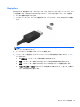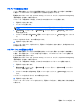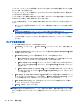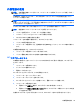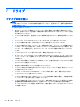User Guide-Linux
バッテリは、コンピューターが外部電源(AC アダプター経由)または別売の電源アダプターに接続
されている間、常に充電されます。
バッテリは、コンピューターの電源が入っているかどうかにかかわらず充電されますが、電源を切っ
たときの方が早く充電が完了します。
バッテリが新しいか 2 週間以上使用されていない場合、またはバッテリの温度が室温よりも高すぎた
り低すぎたりする場合、充電に時間がかかることがあります。
バッテリの寿命を延ばし、バッテリ残量が正確に表示されるようにするには、以下の点に注意してく
ださい。
●
新しいバッテリを充電する場合は、コンピューターの電源を入れる前にバッテリを完全に充電し
てください。
注記: コンピューターの電源が入っている状態でバッテリを充電すると、バッテリが完全に充
電される前に通知領域のバッテリ メーターに 100%と表示される場合があります。
●
通常の使用で完全充電時の 5%未満になるまでバッテリを放電してから充電してください。
●
1 か月以上使用していないバッテリは、単に充電を行うのではなく、バッテリ ゲージの調整を
行います。
バッテリ寿命の最大化
バッテリ寿命を最大化するには、以下の操作を行います。
1. [Computer](コンピュータ)→[Control Center](コントロール センター)の順に選択しま
す。
2. 左側の枠内で[System](システム)をクリックし、右側の枠内で[Power Management](電源
の管理)をクリックします
3. [On Battery Power](バッテリ電源使用時)タブで、以下の操作を行います。
●
[Put computer to sleep when inactive for](次の時間アイドル状態が続いたらシステ
ムをスリープする)のスライダーを右に動かして、30 分に設定します。
●
[When laptop lid is closed](コンピューターのカバーを閉じたとき)の右にあるダイア
ログ ボックスから[Suspend](サスペンド)または[Hibernate](休止状態)オプション
を選択します。
●
[When battery power is critically low](バッテリの残量が非常に少なくなったとき)の
右にあるダイアログ ボックスから[Hibernate]
または[Shutdown](シャットダウン)オプ
ションを選択します。
4. [Put display to sleep when inactive for](次の時間アイドル状態が続いたら画面をスリープ
する)のスライダーを右に動かして 15 分に設定し、[Reduce backlight brightness](バック
ライトの輝度を低くする)の横のチェック ボックスにチェックを入れます。
5. [Dim display when idle](アイドル状態になったらディスプレイの輝度を下げる)の横の
チェック ボックスにチェックを入れます。
6. [Close](閉じる)をクリックします。
注意: コンピューターの電源としてバッテリのみを使用しているときにそのバッテリを取り外す
と、情報が失われる可能性があります。バッテリを取り外す場合は、情報の損失を防ぐため、作業中
のデータを保存してからハイバネーションを開始するかコンピューターをシャットダウンしてくだ
さい。
36
第 6 章 電源の管理